7 mobiele apps die visuele inhoud van hoge kwaliteit creëren: Social Media Examiner
Hulpmiddelen Voor Sociale Media / / September 26, 2020
 Wil je gemakkelijk onderweg video's of afbeeldingen maken?
Wil je gemakkelijk onderweg video's of afbeeldingen maken?
Op zoek naar gebruiksvriendelijke apps om uw social media-visuals te verbeteren?
In dit artikel zul je ontdek zeven mobiele apps voor het maken van hoogwaardige visuele inhoud met uw smartphone of tablet.
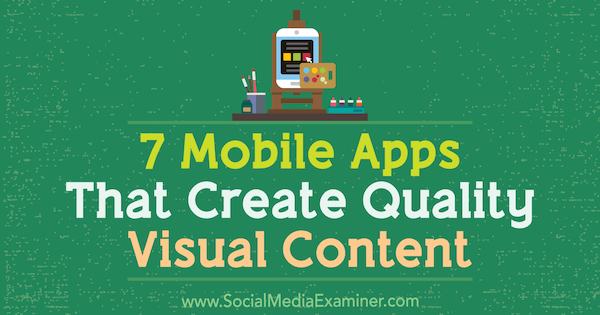
# 1: Foto-achtergronden verwijderen en invoegen met Pixomatic
Als u fysieke producten op de markt brengt, de mogelijkheid om verwijder achtergronden in productfoto's en voeg schone, witte of gemerkte achtergronden in is belangrijk. Met de Pixomatic app kun je dit zelfs doen met beperkte fotobewerkingsvaardigheden. De app is voor beide beschikbaar iOS ($ 4,99) en Android (gratis bij in-app aankopen).
Starten, open de productfoto en tik op het snijgereedschap. Vervolgens traceer langs de randen van het product. Gebruik de schuifregelaar onderaan om de penseelgrootte aan te passen. Nadat u uw keuze heeft gemaakt, tik op Volgende.
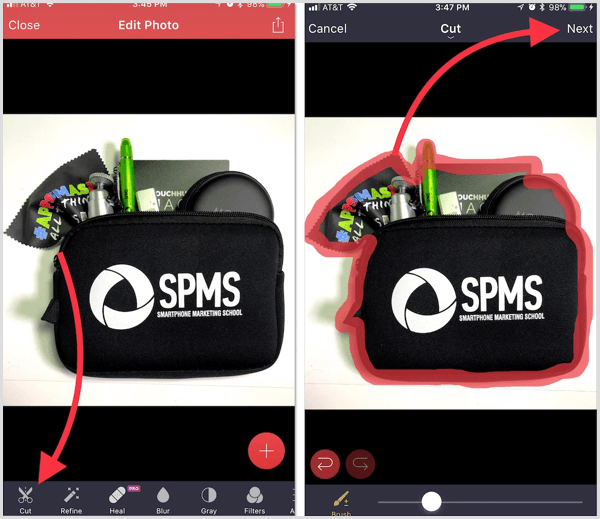
Tik op Toepassen om uw wijzigingen toe te passen.
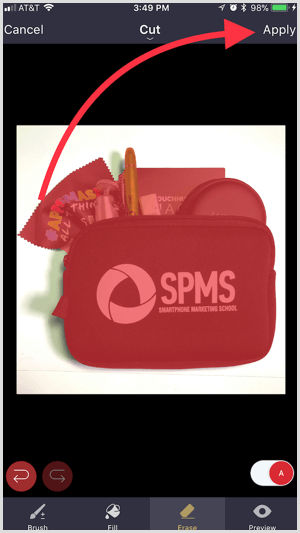
Gebruik de gereedschappen voor vullen en wissen naar maak de snede langs de randen schoon. Als uw object goed contrasteert met de achtergrond, is deze stap wellicht niet nodig. Tik op Voorbeeld om een beter overzicht te krijgen van de gebieden die nog moeten worden schoongemaakt. Wanneer je klaar bent, tik op Toepassen.
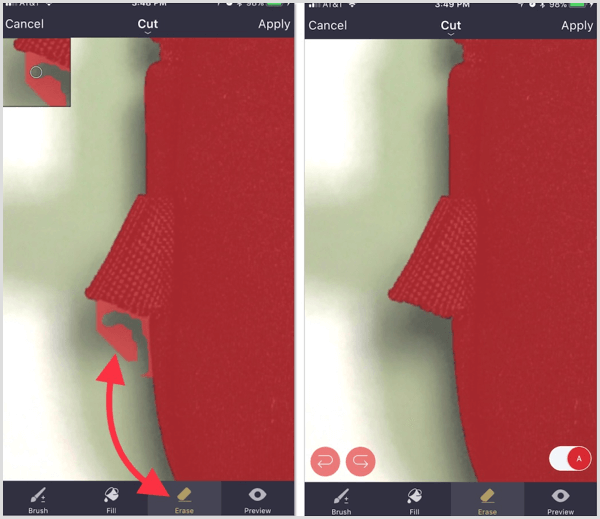
De volgende, tik op het + teken en dan tik op Achtergrond wijzigen. Je kan ook tik op Voorgrond toevoegen naar laag meer foto's op uw ontwerpen zoals een logo. Als u klaar bent met het aanbrengen van wijzigingen, tik op het uploadpictogram in de rechterbovenhoek naar sla de afbeelding op in je filmrol.
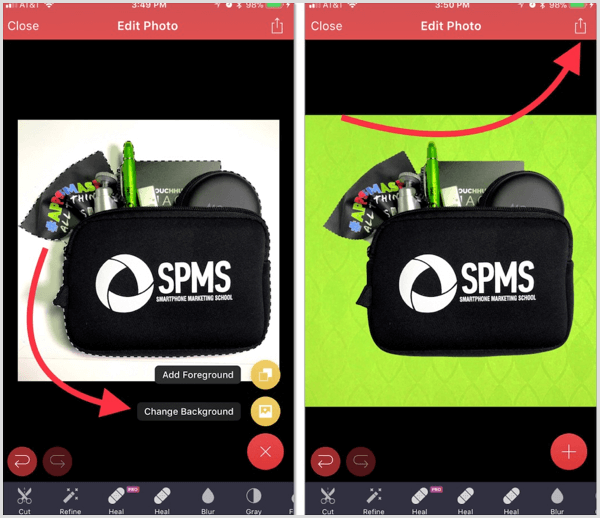
# 2: Verbeter de fotokwaliteit met Snapseed
Google's Snapseed (gratis voor iOS en Android) is een van de meest populaire fotobewerkings-apps die er zijn. Het biedt een breed scala aan functies om uw smartphonefoto's te verbeteren, of u nu een beginner of een expert bent in fotografie.
Voor snelle en gemakkelijke bewerking, probeer een van de filters in het gedeelte Uiterlijk.
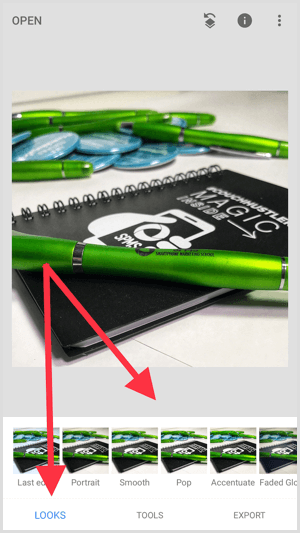
Voor meer geavanceerde bewerking, tik op Toolsvoor een volledige reeks functies.
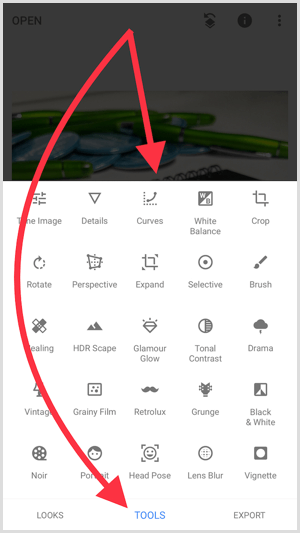
# 3: logo's toevoegen met iWatermark +
Als u uw ontwerpen en video's van logo's wilt voorzien, probeer dan de iWatermark + app, beschikbaar voor beide iOS ($ 4,99) en Android ($3.99). Hiermee kunt u watermerklogo's toevoegen aan foto's en video's.
Tik op Foto's selecteren naar watermerk meer dan één foto tegelijk.
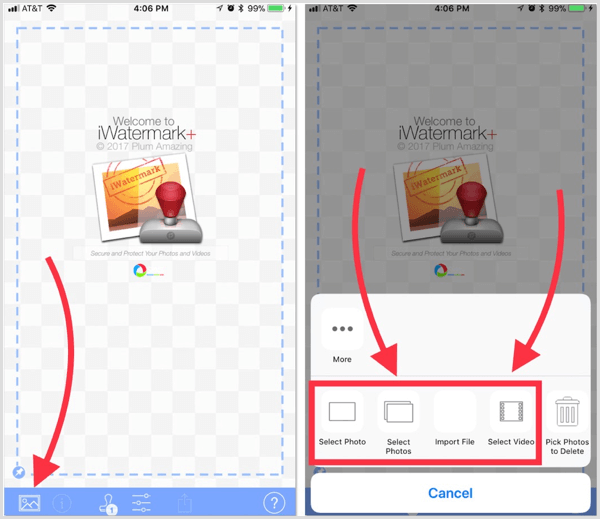
Je kan ook bewaar meerdere logo's in de app, wat handig is als u visuele inhoud voor meer dan één bedrijf produceert. Als een logo is geselecteerd, tik op het pictogram Bewerken rechts ervan naar bewerk het logo afzonderlijk.
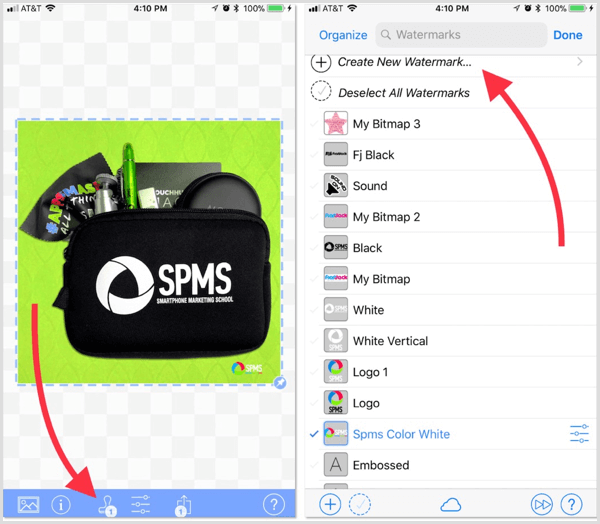
# 4: Maak ontwerpen als een professional met Adobe Spark Post
Of je nu ontwerpvaardigheden hebt of niet, Adobe Spark-bericht laat je eruit zien alsof je weet wat je doet! Het is gratis beschikbaar voor iOS. Als je een Android-gebruiker bent, kan dat meld u aan voor bètatesten.
Om een nieuw project aan te maken, kies een sjabloon of tik op het groene + -teken om helemaal opnieuw te beginnen.
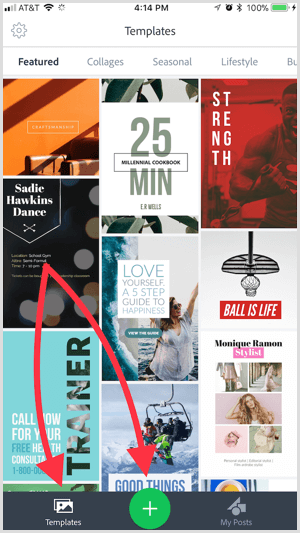
Het stijlwiel is een leuke manier om verschillende lettertype- en vormopties voor uw ontwerp te proeven. Om het te gebruiken, selecteer uw tekst en draai aan het stijlwiel om opties te vinden die passen bij de kleuren van uw ontwerp.
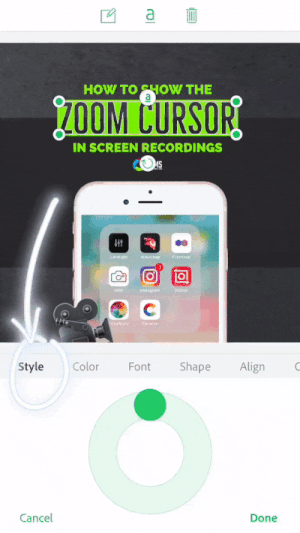
Er zijn twee tijdbesparende functies in deze app. Ten eerste kunt u gemakkelijk maak uw social media-ontwerpen zonder Google-specifieke pixelgroottes te hoeven gebruiken. De app doet het werk voor je. Veeg naar links om nog meer uitvoerformaten voor uw ontwerpen te vinden.
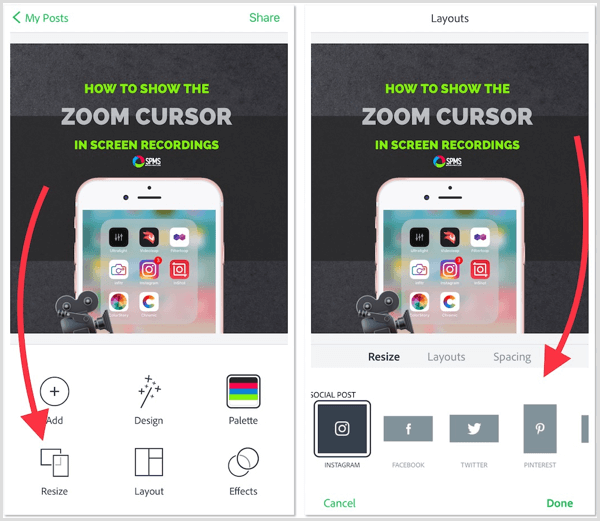
Ten tweede zal de app sla je sjablonen op. Dus als je al een aantal ontwerpen in deze app hebt gemaakt, kan dat dupliceer ze voor toekomstige ontwerpen en / of maten. Hierdoor kunt u snel consistente ontwerpen maken met uw branding al intact voor alle sociale mediaplatforms.
Tik op een ontwerp en dan tik op Dupliceren om het opnieuw te gebruiken voor een nieuw ontwerp.
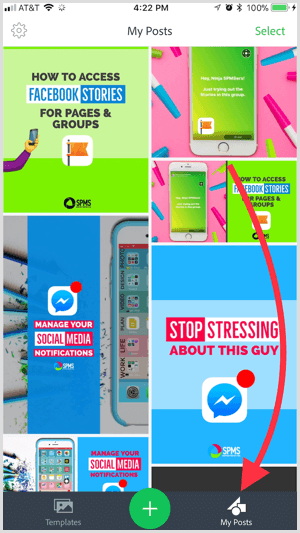
# 5: Ontwerp onderweg met Canva
Ben je een Canva gebruiker? Download dan de gratis smartphone-app (iOS en Android). Hoewel de ontwerp-app vrij eenvoudig is, hebt u toegang tot uw desktopontwerpen en kunt u onderweg wijzigingen aanbrengen.
Maak een keuze uit de formaten voor sociale media bovenaan naar krijg vooraf gemaakte sjablonen met de maat die u zoekt.
Volg YouTube-marketingtraining - online!

Wilt u uw betrokkenheid en verkoop met YouTube verbeteren? Doe dan mee met de grootste en beste bijeenkomst van YouTube-marketingexperts terwijl ze hun bewezen strategieën delen. U krijgt stapsgewijze live instructies gericht op YouTube-strategie, video's maken en YouTube-advertenties. Word de YouTube-marketingheld voor uw bedrijf en klanten door strategieën te implementeren die bewezen resultaten opleveren. Dit is een live online trainingsevenement van je vrienden bij Social Media Examiner.
KLIK HIER VOOR DETAILS - UITVERKOOP EINDIGT 22 SEPTEMBER!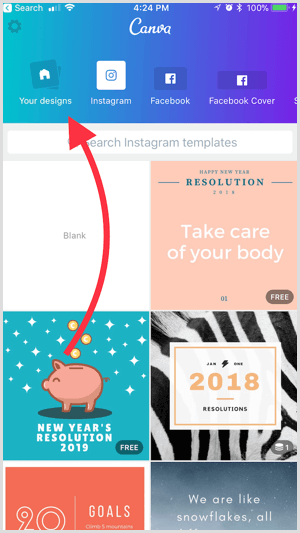
U kunt ook desktopontwerpen dupliceren en binnen enkele seconden nieuwe ontwerpen maken. Tik op Maak een kopie naar dupliceer elk ontwerp in je Canva-account.
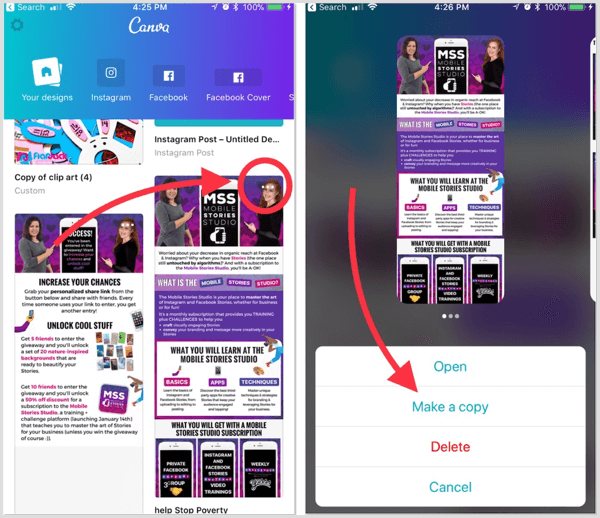
# 6: Produceer opvallende video's met Quik
Op zoek naar een gemakkelijke maar professionele manier om met videomarketing te beginnen? Probeer het gratis Quik app (iOS en Android). Het combineert smartphonefoto's en video's tot enkele van de meest flitsende in het oog springende diavoorstellingen die er zijn.
Als je de app opent, kan dat selecteer meerdere foto's en video's. Quik zal automatisch combineer ze tot een geanimeerde diavoorstelling. Tik op Hilight naar voorzien van de belangrijkste foto of video.
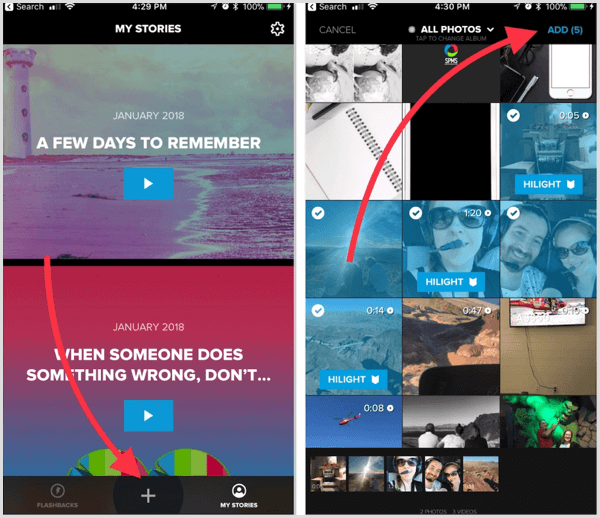
Veel plezier met het doorlopen van de stijlen totdat je er een vindt die je leuk vindt. Dubbeltik op een stijl voor meer aanpassingsopties.
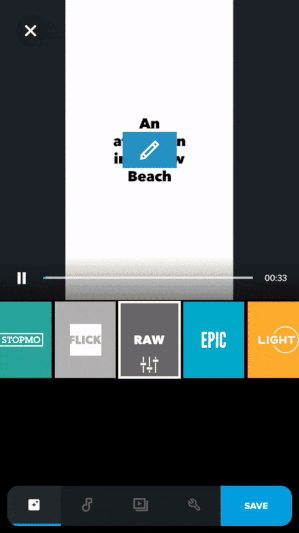
Naar breng individuele bewerkingen aan naar een foto of video, tik op het derde pictogram van links onder aan het scherm.
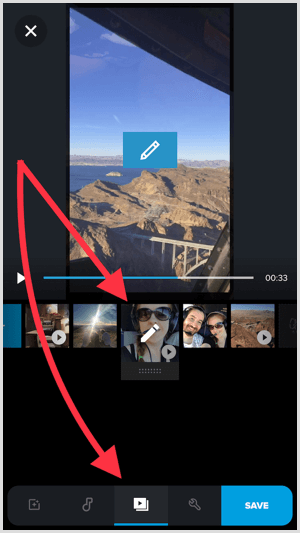
En vergeet de maatvoering niet! Deze app kan maak video's met vierkante, verticale en breedbeeldformaat. Tik op de tool Opmaak om de video opnieuw te gebruiken voor meerdere sociale mediaplatforms.
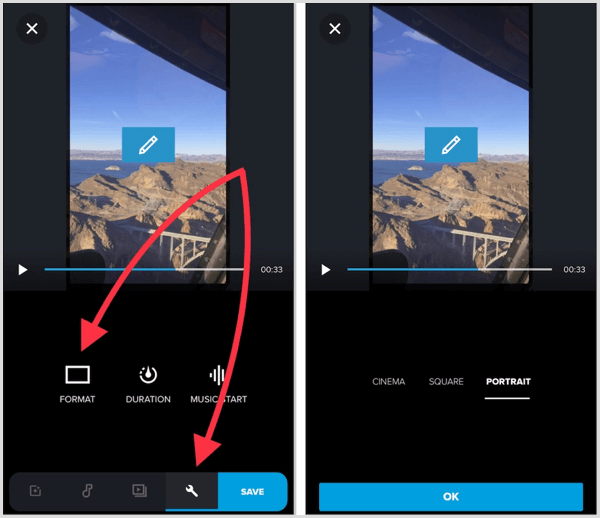
# 7: Wijzig het formaat van video's en foto's naar verschillende beeldverhoudingen met InShot
Of het inhoud is voor Instagramverhalen of een Facebook-advertentie, is het belangrijker dan ooit om foto's en video's in het juiste social media-formaat te kunnen maken. Dat is waar de gratis InShot-app (iOS en Android) is superhandig. Het zal formatteer een foto of video in bijna elke gewenste grootte.
Hier is hoe: Na jou upload uw foto of video, tik op Canvas linksonder in het scherm.
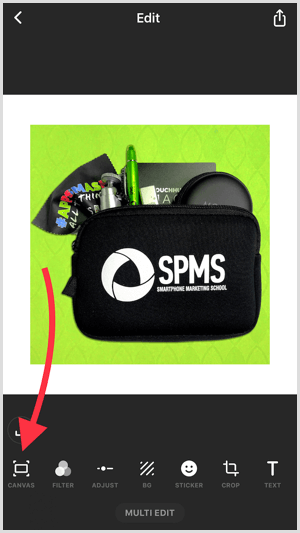
Vervolgens kies een uitvoergrootte. Gebruik de schuifregelaar naar pas de maat aan van uw foto of video. U kunt ook uw vingers gebruiken om het formaat en de positie van uw foto of video aan te passen.
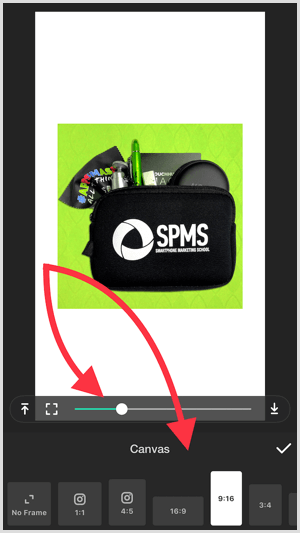
Tip: Smartphone-bewerkte foto's en video's kunnen erg groot blijken te zijn. Hoe verklein je de afmetingen zonder in te leveren op kwaliteit? Als u een iOS-apparaat heeft, voert u deze door het Video comprimeren en Foto comprimeren apps (gratis bij in-app aankopen).
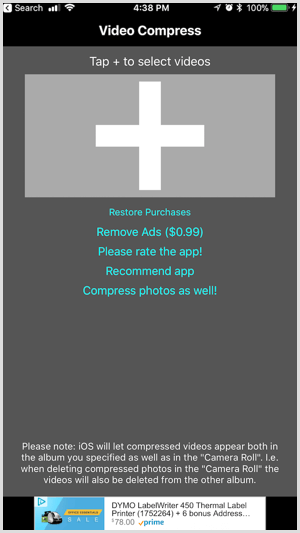
Apps om uw visuals te beheren en op te slaan
Voordat u uw smartphone gaat gebruiken als hulpmiddel voor het maken van visuele inhoud, moet u ervoor zorgen dat u over een opslag- en beheeroplossing beschikt.
Gebruik Google Foto's voor online opslag en toegang
De video's en foto's die de huidige smartphones produceren, kunnen veel opslagruimte in beslag nemen.
Google Foto's (iOS en Android) is een gratis app die je moet hebben om je ontwerpen en video's veilig op te slaan en ze ook toegankelijk te maken. Jij kan toegang tot uw opgeslagen foto's en video's in de cloud van Google op elk gewenst moment, hetzij via de app op je telefoon of via je Google-account op je desktop.
In de app, tik op de Assistent-knop in de linker benedenhoek naar controleer de voortgang van de synchronisatie.
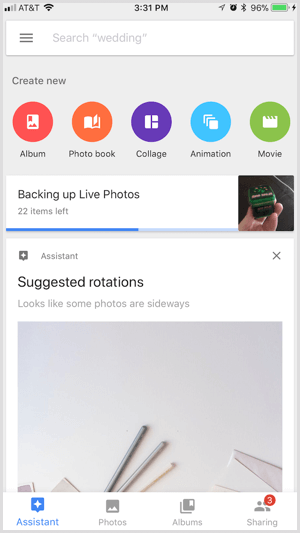
Naar toegang tot Google Foto's op desktoplogt u in op hetzelfde Google-account dat u gebruikt in de Google Foto's-app. Vervolgens klik op het rasterpictogram in de rechterbovenhoek en klik op Foto's.
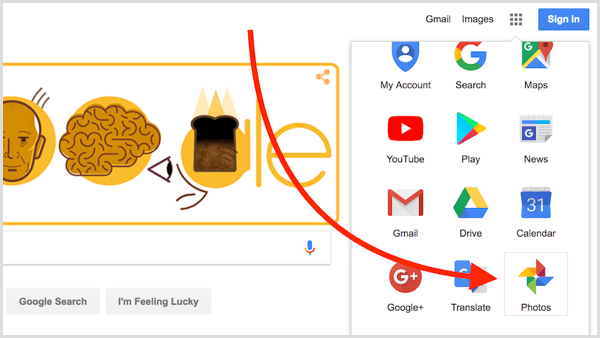
Het beste van deze app is dat deze gratis is en onbeperkte foto- en video-opslag biedt.
Zet foto's en video's snel over met Simple Transfer Pro
Naast opslagruimte hebt u een betrouwbare manier nodig om de visuele creaties van uw smartphone over te brengen naar de desktop. In een ideale wereld zou Airdrop die oplossing zijn voor Mac / iPhone-gebruikers. Het kan echter soms defect zijn, dus Simple Transfer Pro ($ 4,99) is een betrouwbaar alternatief. Het laat je snel verplaats foto's en video's van elk formaat van smartphone naar desktop (en vice versa) zonder kwaliteitsverlies.
Een alternatief voor Android-gebruikers is het gratis Photo Transfer-app.
Om foto's of video's over te zetten met Simple Transfer Pro, moet u ervoor zorgen dat uw telefoon en desktop zijn verbonden met hetzelfde wifi-netwerk. Vervolgens open de Simple Transfer Pro-app en typ de URL die op je telefoonscherm wordt weergegevenin uw desktopbrowser.
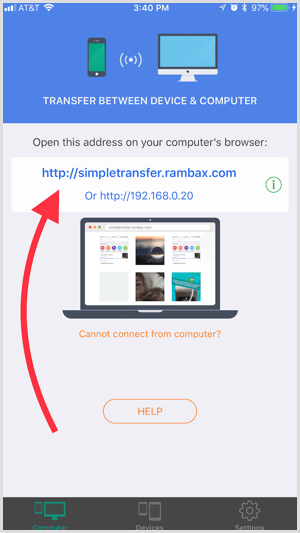
U zou dan toegang moeten hebben tot al uw telefoonalbums. Je kan of selecteer bestanden en download ze naar uw bureaublad, of klik op de Upload knop naar upload bestanden van uw desktop naar uw smartphone.
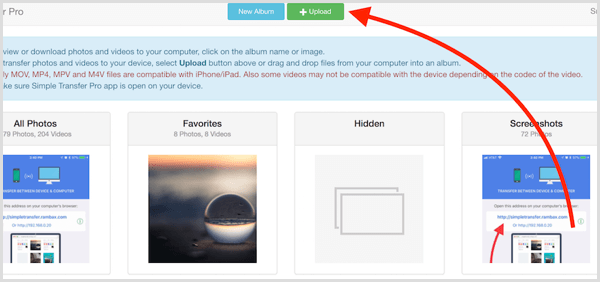
Gevolgtrekking
Voor drukke marketeers is de mogelijkheid om snel hoogwaardige visuele inhoud voor sociale media te maken een must. En met de vooruitgang in de technologie van vandaag, kan uw smartphone de klus nu aan.
Wat denk je? Heb je een van deze apps geprobeerd? Welke ontwerp-, foto- of video-apps zijn musthaves voor jou? Deel uw mening in de comments!
